DEF 해제하기 두 번째의 방법
바이러스 및 다른 보안 문제로부터의 손상을 막기 위해 Microsoft Windows XP SP2에서 DEP(데이터 실행 방지) 기능을
사용하기 때문에 일어나는 현상중하나 입니다.
데이터 실행 방지는 독립적으로 실행되거나
호환 가능한 마이크로프로세서와 함께 실행되어
일부 메모리 위치를 "비실행" 구역으로 표시합니다.
보호된 위치에서 프로그램이 코드를 실행하려고 하면
DEP는 해당 코드가 악의적인 코드인지 관계없이
해당 프로그램 종료하고 사용자에게 알려줍니다.
아래 답변을 참고하셔서 점검/설정을 확인해 보시기 바랍니다.
====================================================
먼저.
시스템 , 인터넷 정상적 으로 사용이 불가능 하기 때문에 아래 방법으로 안전모드 네트워킹사용 모드에 접속 하셔서
현재의 문제를 점검 해 보시기 바랍니다.
===============================================
안전모드로 부팅을 하기 위해서
컴퓨터 전원켠후 윈도 로고 뜨기전에 부터

F8 키를 1초단위로 빠르게 누르기를 반복 합니다.
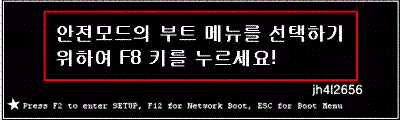
빠르게 누르길를 반복해 그림2번 창이 뜨면 상하좌우 방향키로 아래 그림과 같이 안전모드(네트워킹사용)선택 하셔서
예를 눌러 안전모드 네트워킹 사용 모드로 들어 들어 갑니다.
그림2
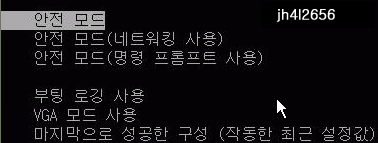
안전모드 네트워킹 사용모드 에서 인터넷 창을 띄우고 데이터 실행방지 사용안함 설정 자동실행을 이용해 수정을 해 보시기 바랍니다.
아래 주소를 복사하셔서 인터넷주소창에 붙여 넣으시고 엔터키를 눌러 https://axia.tistory.com/295 해당 사이트의 내용을 참고해 보시기
바랍니다.(비스타 포함)
만약, 위 방법으로 문제 해결이 안되면 아래 내용도 추가로 진행해 보시기 바랍니다.
아래 주소를 복사해 인터넷 주소창에 붙여 넣으신후 엔터키를 눌러 파일이 나타나면 창에서 실행을 눌러 실행을 해 보시기 바랍니다.
https://pds11.egloos.com/pds/200811/19/07/data.reg
그리고 재부팅을 하셔서 문제 해결여부를 확인해 보시기 바랍니다.
만약
위 답변으로 문제 해결이 안되면 번거럽지만 수동으로 직접 설정을 하셔야 합니다.
두번째 방법입니다.
아래 답변을 참고하셔서 점검/설정을 확인해 보시기 바랍니다.
바탕화면을 띄워 내컴퓨터아이콘에 마우스 오른쪽을 누르고 ->창에서 속성을 눌러 시스템등록정보창을 엽니다
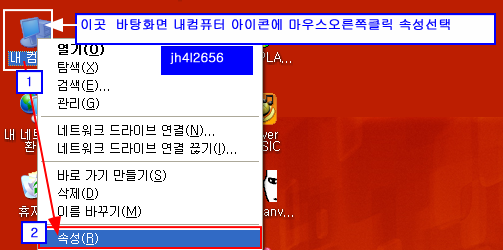
다음.
↓
아래 그림을 참고 하셔서 시스템등록정보창 맨위 고급탭 (그림 1번 표시부분 )을 누르고 아래 그림 화살표와 번호를 따라서 ->성능->설정->테이터실행방지(DEP)탭을 누릅니다.
다음.
↓
성능옵션창에서 (아래 그림4번 표시부분) 이 ◎표시가 되어있는지 확인을 하시고 이 부분(데이타 실행방지를 필수적인 Windows프로그램 및 서비스에만 사용)이 아래 그림과 같이 표시가 되어있지 않다면 이부분◎을 눌러 주시기 바랍니다.
그리고
해당창 제일아래 부분에 있는 적용을 누르고 확인을 반드시 눌러 주시기 바랍니다.
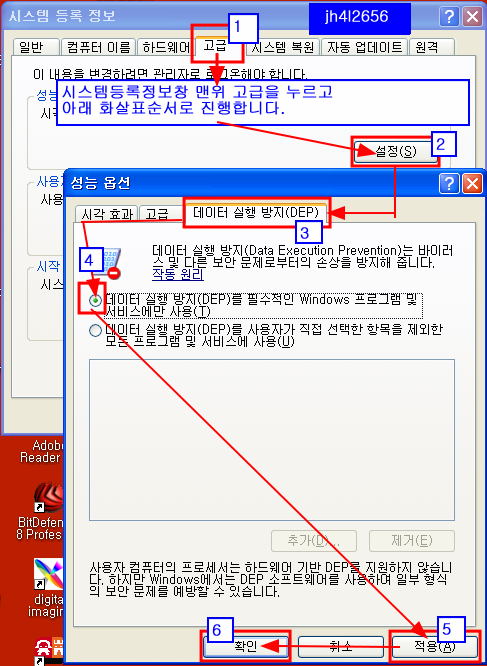
다음.
점검을 하실내용 입니다.
↓
시작을 누르고 → 내 컴퓨터를 누릅니다.
아래 그림을 참고 하셔서 내컴퓨터창 맨위에서 도구탭을 누르고 →폴더 옵션을 누릅니다.
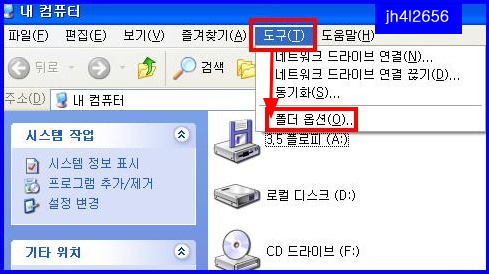
다음.
↓
아래 그림을 참고 하셔서 그림 1번부터 화살표와 번호순서를 따라 순서대로 들어 가셔서 설정을 확인/ 변경해 보시기 바랍니다.
폴더 옵션창 맨위에서 보기탭(그림1번)을 누르고→ 미리보기 캐시 안함 에 체크 하시고 → 모든 폴더에 적용을 누른후
예
를 누른다음→ 적용 →확인을 차례대로 눌러 설정을 하시기 바랍니다.
그리고 컴퓨터 재부팅을 해 보시기 바랍니다.
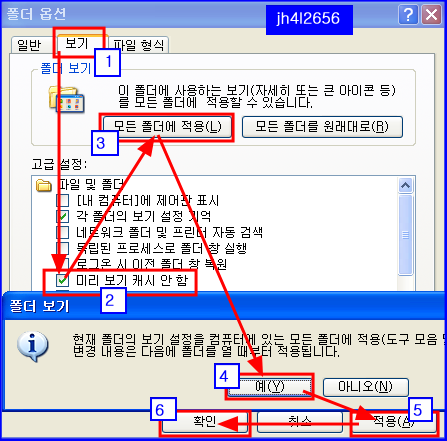
만약,
위 방법 으로 문제 해결이 안되는 경우만 다음 내용을 진행 하시기 바랍니다.
===========================
세번째 방법입니다.
시작을 누르고→ 실행을 눌러 작업창이 열리면
다음.
↓
아래 그림을 참고 하셔서
시스템등록정보창 맨위에 있는 고급탭 을 누르고 시작 및 복구 항목의 설정 클릭 하셔서 시작및 복구창을 엽니다.
그리고
시작및 복구창에서 아래 그림 표시부분3 번 편집을 눌러 메모장을 엽니다.
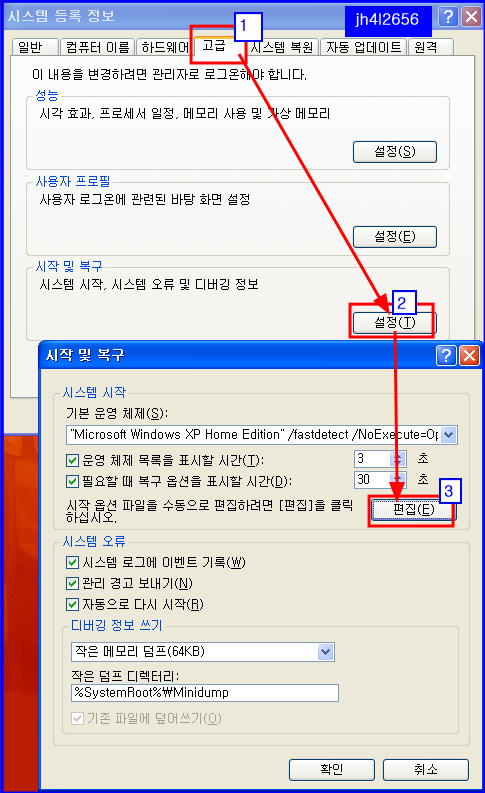
다음.
90605

위 그림 메모장이 뜨면 내용중에서/Execute 또는 /noexecute=optin 또는 /noexecute=OptOut 또는 /noexecute=AlwaysOn
항목이 있는지 확인을 하시고
위 그림 표시부분을 참고 만약 위 빨강 내용이 있다면 이내용 /부터 뒤로의 내용을
모두 지우고 다음과 같이 수정입력해 보시기 바랍니다.
(아래 내용을 복사해 입력 하셔도 됩니다.)
아래내용은 삭제한 내용뒤에 수정할 내용입니다.
▼
/noexecute=AlwaysOff /pae
수정을 하시고 창을 닫으시면 아래 그림 메모장 변경 확인창이 나옵니다.
예를 눌러 주시고 반드시 재부팅을 해 보시기 바랍니다.
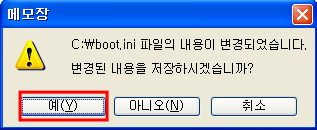
위 모든 방법 으로 문제 해결이 안되면
1.관련 오류창을 띄우는
오류 보고창에서 여기를 클릭 이란 곳을 계속 따라 연결해 해당
오류 내용을 지식 검색을 해 보시기 바랍니다.
2.위 답변 초반에 언급 드렸듯이
안전 모드로 부팅을 하셔서 바이러스 정밀 검사를 진행해 문제의
근본적인 원인을 찾아 해결을 시도해 보셔야 할듯합니다.





